Win10安装netframework3.5失败该怎么办?
- 王林转载
- 2023-07-11 10:57:327581浏览
Win10安装netframework3.5失败该怎么办?有一些手机软件必须在Win10系统软件上安装netframework3.5后能够正常的运作,可是近期有客户体现在安装netframework3.5的过程中遇上了安装失败的状况,不清楚怎么解决。下面将向大家介绍如何解决Win10安装netframework3.5失败的问题。
Win10安装netframework3.5失败解决方案
1、在桌面上寻找此电脑并鼠标右键点击特性。

2、点击左边目录中的操作面板首页。
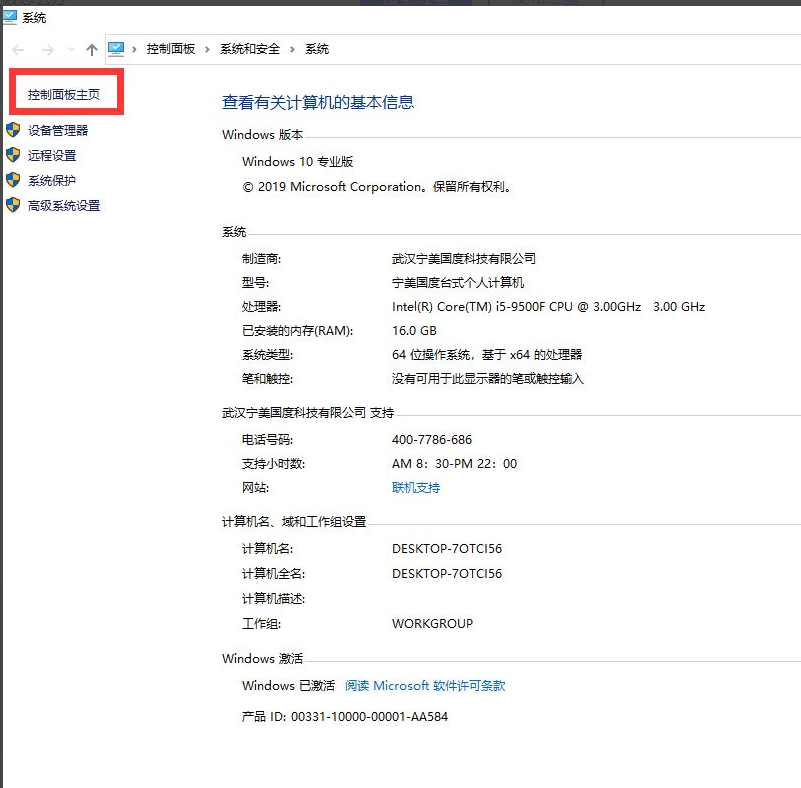
3、点击程序流程,再点击程序和功能。
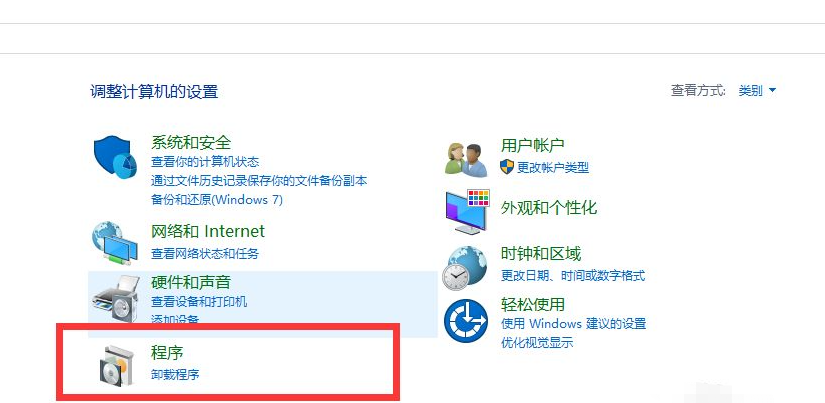
4、点击左边的运行或关闭windows功能。
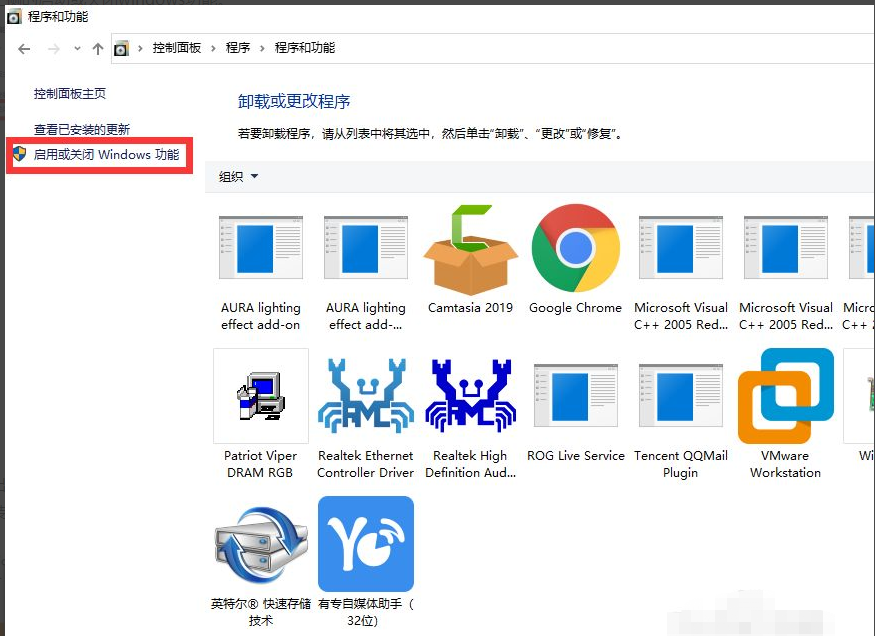
5、在弹出来的渠道中启用.NETFRAMEWORK3.5服务项目选择项,点击明确。再开展下载,假如或是没法安装,大家选用dism指令。
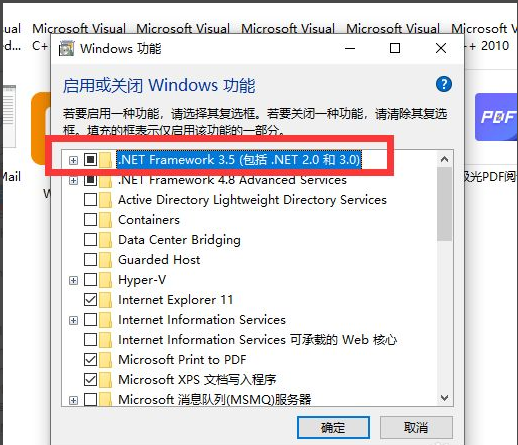
6、提前准备一个win10正版文档,寻找并打开sources、sxs文件夹名称,压缩包夹里包括netfx3的文档,缓解压力途径可以挑选C盘。
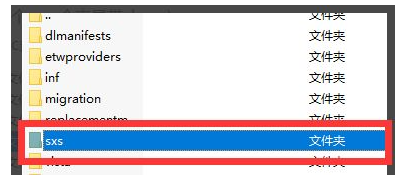
关闭Windows功能后,将.NET 4.7高级服务项目禁用。点击工具栏并使用右键选择Windows PowerShell(管理员模式)。
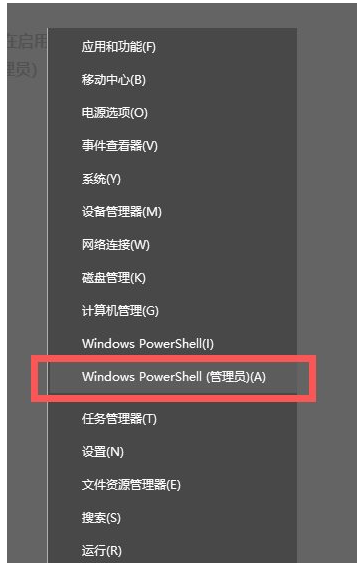
8、在命令窗口中键入输入:dism.exe/online/add-package/packagepath:+文件路径。请打开Windows功能中的.NET 4.7高级服务项目。再键入Y实行重启命令,就可以。
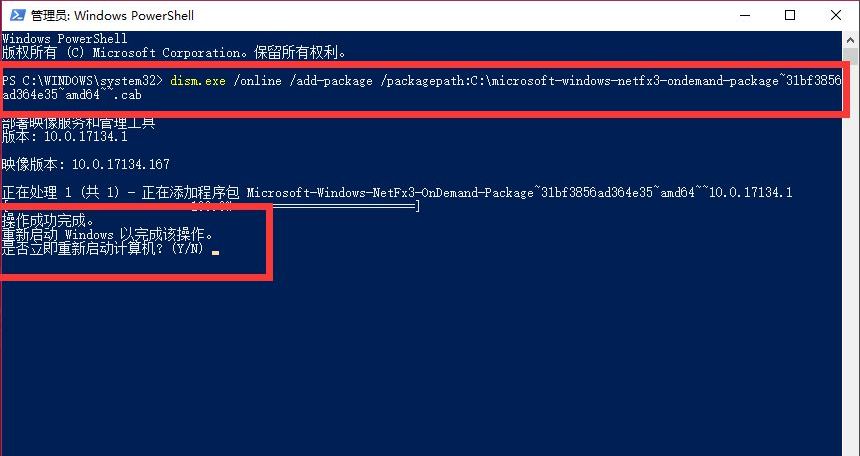
以上是Win10安装netframework3.5失败该怎么办?的详细内容。更多信息请关注PHP中文网其他相关文章!
声明:
本文转载于:windows7en.com。如有侵权,请联系admin@php.cn删除
上一篇:Win7系统还原必须多长时间?下一篇:演示电脑系统怎么重装win10

